Daugelis kompiuterių vartotojų žinos, kad ištrynus failą, jis faktiškai nėra visiškai išnykęs iš sistemos ir dažnai gali būti atkurtas naudojant paprastą duomenų atkūrimo programinės įrangos dalį. Šis faktas yra ypač svarbus, jei atiduodate ar parduodate seną kompiuterinę sistemą / standųjį diską arba tiesiog leidžiate kam nors pasiskolinti išorinį standųjį diską ar net USB atmintinę, nes kitas vartotojas gali lengvai atkurti jūsų manymu pradingusius duomenis, sukurdamas didelę apsaugą. rizikuoti. Net operacinės sistemos formatas ir iš naujo įdiegimas tokioje situacijoje dar nereiškia, kad visi seni duomenys yra visiškai saugūs, kad kiti jų neatgautų. Tas pats pasakytina ir apie išorines laikmenas, tokias kaip USB atmintinės ar atminties kortelės, ir jos yra galbūt svarbesnės, nes jos yra daug labiau linkusios pakeisti rankas nei vidiniai įrenginiai.
Ką galite padaryti, įsitikinkite, kad prieš perduodant kietąjį diską, SSD ar USB atmintuką laikinai ar visam laikui, visi duomenys, kurių niekada nenorite skaityti kitiems ar atkurti iš šių įrenginių, bus išvalyti ir negali būti atgautas. Vienas iš būdų yra sunaikinti laisvą vietą diske, reiškiančią, kad bus galima žiūrėti tik tuos failus, kurie šiuo metu yra matomi. Kitas būdas yra visiškai nuvalyti diską ar skaidinį, kad jame neliktų jokių duomenų ir nieko nebegalėtumėte atkurti. Čia yra įrankių, kurie gali atlikti šią užduotį, valymas ir švarus standžiojo disko valymas, kad jis būtų saugesnis prieš paliekant jūsų nuosavybę. 1. „ Darik's Boot And Nuke“ (DBAN)
DBAN yra labai gerai žinomas ir gerbiamas duomenų valymo įrankis, paleistas iš įkrovos disko ir puikiai tinkamas, kai norite išvalyti daugiau nei vieną diską ar sistemos diską, nes jis gali automatiškai ištrinti visus rastus skaidinius. Įrašykite ISO į kompaktinį diską arba sukurkite įkrovos USB atmintinę ir įkraukite į DBAN. Jei norite pereiti į interaktyvųjį režimą, kuriame pasirenkate nustatymus, paspauskite „Enter“. Jei įvesdami autonuke nurodysite greitai, VISAS VAIRUOTI NEMOKAMA, PATIKRINDAMI, todėl turėtumėte būti labai atsargūs.

Interaktyviame režime galite pakeisti PRNG (pseudo atsitiktinių skaičių generatorių) tipą, kiekvieno metodo atlikimo raundų skaičių ir naudojamo valymo metodo tipą. Galima rinktis iš 6, pradedant nuo pagrindinio nulio užpildymo iki numatytojo 3 pralaidumo DOD trumpojo, DOD standarto (7 pravažiavimai), RCMP (8 pravažiavimo), Gutmanno (35 pravažiavimo) ir rekomenduojamų PRNG atsitiktinių duomenų užpildymo, kuris perėjimai nustatomi pagal nustatytus raundus. DBAN yra galingas įrankis, tačiau taip pat gali būti pavojingas nepatyrusioms rankoms, naudokite atsargiai.
Atsisiųskite „Darik's Boot And Nuke“
2. „ HDShredder“
Nemokama „HDShredder“ versija, palyginti su mokamomis versijomis, funkcijų yra gana ribota, tačiau ji vis tiek gali ištrinti visus 1 standųjį diską (ne skaidinius). Vis dėlto nėra aišku, ar tai yra 0 užpildymo, ar atsitiktinio užpildymo tipo metodas, naudojamas viename leidime, todėl galbūt nėra programinė įranga pasirinkti, ar diskas vyksta su kažkuo, ko jūs nepažįstate.
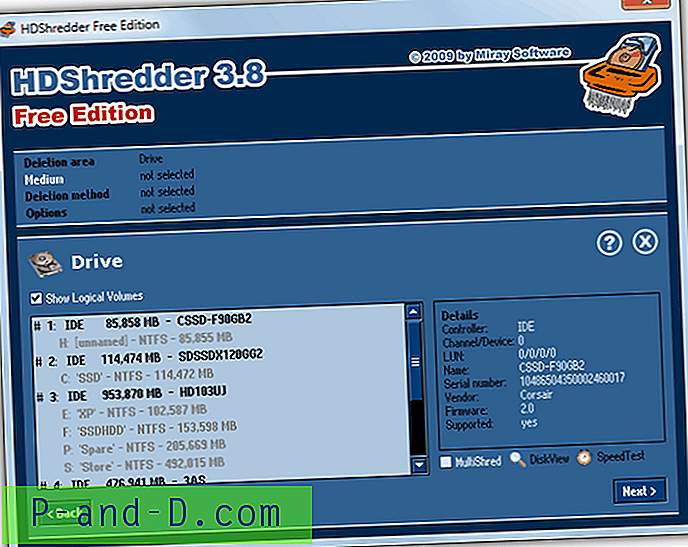
Geros žinios yra tai, kad programoje yra nešiojamasis „Windows“ vykdomasis failas, IMG diskelio vaizdas ir „ISO CD / USB“ vaizdas, visi įtraukti į ZIP failą, taigi jūs turite kelis būdus, kaip ištrinti. Šešioliktainė peržiūra yra skirta patikrinti, ar diske nėra duomenų, ir kelis diskus galite pasirinkti vienu metu naudodami žymimąjį laukelį „MultiShred“. „Windows“ programa veikia XP ir naujesnėse versijose.
Atsisiųskite „HDShredder“
3. Išskirtinis „Magic Eraser“
„Parted Magic“ su „GParted“ yra viena iš geriausių „Linux“ įkraunamų kompaktinių diskų aplinkų, skirtų standiesiems diskams skaidyti ir naikinti, ir taip pat rekomenduojama tokioms įmonėms kaip „Corsair“ ištrinti SSD. Tiesiog atsisiųskite „Parted Magic ISO“ ir įrašykite į kompaktinį diską arba USB ir paleiskite iš jo. Šiomis dienomis disko trintuvo piktograma yra darbalaukyje, bet jei jūsų jos nėra, ji randama meniu Pradėti -> Sistemos įrankiai.
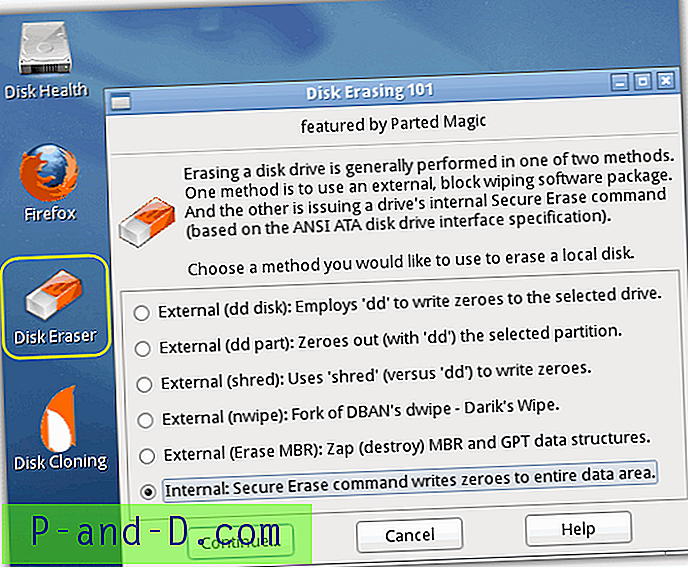
Pagrindiniame lange bus parinktys, kuriomis naudojant MBR, diską ar skaidinį galima nulio, o naudojant įvairius metodus - NWipe įrankis, kuris iš tikrųjų yra šakutė ir yra labai panašus į Dariko apliejimo įrankį DBAN. Vidinis saugaus trynimo metodas yra pats svarbiausias, nes jis išduoda ATA ištrynimo komandą, esančią beveik visų diskų programinėje įrangoje nuo 2001 m. Tai yra saugesnis nei 0, 1 ar atsitiktinių duomenų perrašymas naudojant trečiųjų šalių įrankius ir yra rekomenduojamas būdas nuvalykite standųjį diską arba SSD, jei jūsų diskas jį palaiko. „Parted Magic“ taip pat yra „Hiren's Boot CD“ taisymo diske.
Atsisiųsti „Parted Magic“
4. CMRR HDDErase
HDDErase sukūrė Magnetinio įrašymo tyrimų centras (CMRR), o iš pradžių rėmė Nacionalinė saugumo agentūra. Šis įrankis veikia tik išduodant ATA saugaus ištrynimo komandą, kuri yra tinkamiausias metodas nuo 2001 m. Sukurtiems SSD ir HDD diskams (didesnis nei 15 GB) ir yra DOS pagrindu, ty jį reikia paleisti iš diskelio, kompaktinio disko ar įkrovos turinčios USB atmintinės. ISO galima sudeginti iš karto ir apima vykdomąją vykdomąją HDDErase arba galite rankiniu būdu nukopijuoti failą į savo DOS diskoteką.
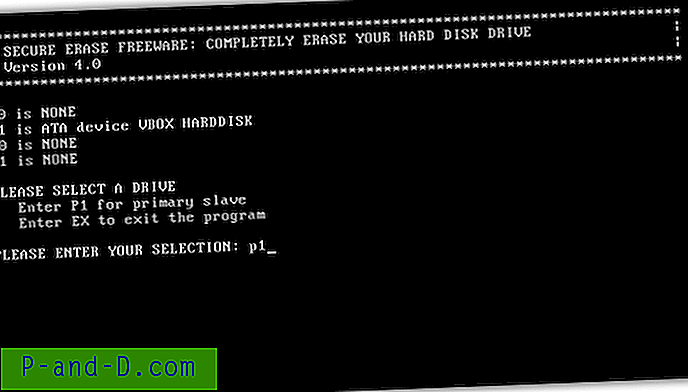
Paleiskite diską ir, kai būsite paraginti, įveskite „ hdderase“ . Tai pradės procesą. Viskas, ką jums reikia padaryti, yra pasirinkti diską ir vykdyti nurodymus, kad užtikrintumėte jo ištrynimą. Jei jūsų diskas palaiko jį, taip pat gali būti galimybė atlikti patobulintą saugų ištrynimą, kuris rašys rinkinyje modelius, o ne nulius. Kadangi trynimas atliekamas pačiame diske, šis metodas laikomas saugesniu ir kruopštesniu nei perrašymas naudojant trečiosios šalies paslaugų programą. HDDErase taip pat yra Ultimate Boot CD ir Hiren's Boot CD taisymo diskuose.
Atsisiųskite HDDErase
1 2Toliau › Peržiūrėti visus


![[Artumas] Telefonas visada rodo raudoną lemputę.](http://p-and-d.com/img/tech-tips/607/phone-always-showing-red-light.jpg)

